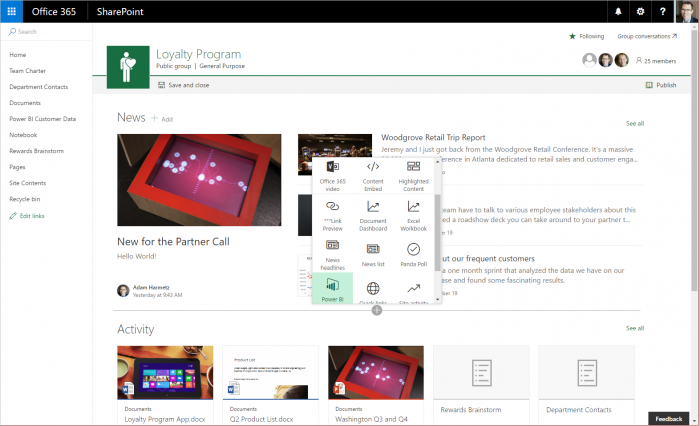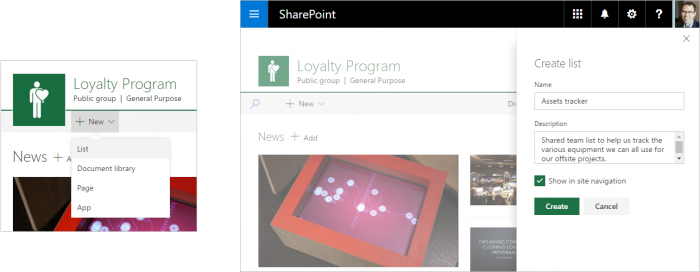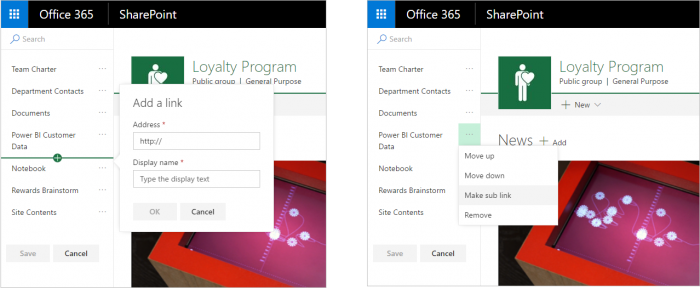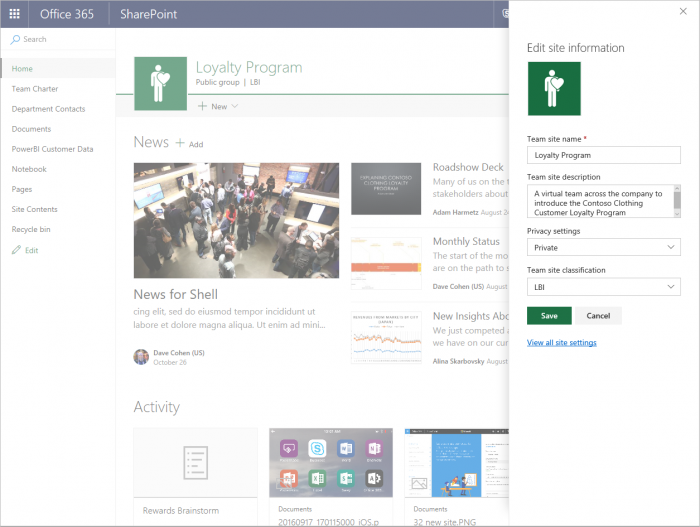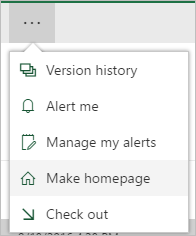Как создать сайт команды в SharePoint Online за считанные секунды
При создании группы в Office 365, для нее создается общий почтовый ящик, календарь, записная книжка OneNote, пространство для хранения файлов, Planner для управления задачами — и теперь к этому списку добавляется современный сайт команды со страницами, библиотеками и новостной лентой, так что группа может совместно работать, связываться и координироваться между собой. Эта возможность уже развернута для всех пользователей Office 365 по программе First Release, как сказано командой @SharePoint.
Теперь можно создавать сайты команд SharePoint, связанные с Office 365 Groups с домашней страницы SharePoint в Office 365 и делать это очень быстро. Администраторы могут контролировать, как именно эти возможности будут отображаться для их пользователей. Настройка сайта под требования бизнеса проста и интуитивно понятна. Теперь независимо от того, где создается группа Office 365 (из Outlook, Microsoft Teams, Yammer и др.), к ней подключается полноценный современный сайт команды SharePoint Online.
Чтобы работать вместе как команда, людям нужно быть адаптивными, связанными и мобильными. В современном мире критически важно, чтобы инструменты продуктивности, такие как SharePoint Online и Office 365 Groups, придерживались этих самых характеристик.
Давайте рассмотрим детали того, как мы связываем новые сайты с группами и делаем их мгновенно готовыми к работе.
Быстрое создание сайтов, подключенных к Office 365 Groups, с домашней страницы SharePoint
Когда нужно структурировать информацию и построить бизнес приложение, люди обращаются к сайтам команд SharePoint Online — для создания мультимедийных новостных статей, управления документами, отслеживания данных в списках и многого другого. Пользователи могут создавать сайты команд SharePoint Online, связанные с Office 365 Groups, нажав кнопку Создать сайт/ Create site на домашней странице SharePoint в Office 365. Двух шаговый мастер вылетит с правой стороны. Шаг первый: Введите название сайта команды, выберите, будет ли группа общедоступной или частной, выберите классификацию сайта и нажмите Далее/Next. Шаг второй: Введите имена владельцев и участников, нажмите Готово/Finish и всё! Современный сайт команды SharePoint Online готов к использованию за считанные секунды.
Мастер Создание сайта/ Create site связан с Office 365 Groups и создает сайт команды SharePoint Online за секунды.
Контроль работы по созданию сайта команды с домашней страницы SharePoint
А что с управлением функциональностью по созданию сайта? Администраторы SharePoint Online могут контролировать доступность для своих пользователей и поведение кнопки Создать сайт/Create site на домашней страницеSharePoint, и вместе с Office 365 глобальные администраторы могут контролировать отображение классификации сайта для предоставления необходимых правил своим пользователям.
Обновленные настройки для создания сайта можно найти в центре администрирования SharePoint Online на вкладке Настройки. Новые возможности позволят пользователям создавать сайты, включающие Office 365 Groups путем нажатия кнопки Создать сайт/ Create site на домашней странице SharePoint, которая запускает новый мастер по созданию сайта. Если вы уже включили функцию Start a Site для своих пользователей, мы рекомендуем познакомиться с новыми настройками, чтобы убедиться, что выбранные опции соответствуют потребностям вашего бизнеса.
Администраторы контролируют работу функции создания сайта путем настройки Site Creation в центре администрирования SharePoint.
Администраторы могут решать, появляться ли функции Создать сайт/ Create и когда, администраторы могут настроить, кто видит кнопку Создать сайт/ Create и тип создаваемых сайтов (классический, современный или пользовательский).
Прочтите статью о том, как управлять созданием сайта в Creation in SharePoint Online. Кроме того, администраторы могут контролировать дополнительные аспекты Office 365 Groups. Прочтите статью о том, как управлять Office 365 Groups.
Настраивайте сайты по мере их роста и изменения
Поскольку работа с сайтами команд SharePoint Online стала более современной, пользователям теперь проще настроить общие параметры без необходимости выполнять множество команд на странице настроек классического сайта — и вместо этого решать задачи в более интуитивно понятной форме.
Редактируемая домашняя страница
Создавайте сайты, которые отвечают требованиям вашей команды. Теперь можно редактировать домашнюю страницу сайт. Это значит, что вы можете войти в режим Редактирование/Edit и добавить, удалить или изменить порядок разных веб-частей своего сайта. Хотите увидеть подборку определенного контента по конкретной теме? Добавьте веб-часть Highlighted Content, выберите критерии фильтрации и смотрите, как динамически настраивается контент на базе поиска. Хотите добавить дискуссию группы в виде форума? Вам поможет веб-часть Yammer. Много типов веб-частей уже доступны, и еще больше добавятся в будущем. Также по мере вашего изменения сайты вы можете быть уверенным, что страница и веб-части будут великолепно выглядеть как в браузере, так и на мобильных устройствах (в мобильных приложениях SharePoint).
В режиме редактирования можно использовать панель инструментов для добавления веб-частей на домашнюю страницу.
Больше информации об использовании веб-частей на страницах.
Современная панель для создания новых библиотек и списков
Мы модернизировали возможность создания новых списков и библиотек документов, и теперь это можно сделать прямо из верхней части домашней страницы сайта команды, вместо того, чтобы копаться в настройках. Нажмите + Создать/ New, выберите новый компонент из выпадающего меню и перейдите в мастер создания.
Нажмите + Создать/ New > Список/ List, чтобы вызвать панель создания ряда и по завршении нажмите Создать/ Create .
Редактирование навигации на месте
Мы также изменили способ редактирования элементов навигации в левой части страницы, чтобы помочь владельцам сайта обеспечить легкий поиск и использование полных возможностей сайта для своей команды.
Просто добавьте новые ссылки URL в левое меню навигации и настройте где и как эти ссылки будут отображаться.
Редактирование информации сайта
Поскольку потребности бизнеса меняются со временем — например, кодовое название проекта превращается в финальное публичное название — мы встроили в современные сайты команд новый способ редактирования свойств сайта без необходимости покидать домашнюю страницу. Панель редактирования для связанных сайтов Office 365 Groups — доступна из меню шестеренки в правом вернем углу. Она позволяет владельцам сайта обновлять имя сайта, его описание, уровень конфиденциальности и классификацию. Внесенные изменения также отразятся и на группе. Примечание: мы удалим команду Настройки сайта/ Site Settings из иконки шестеренки — вместо этого, мы отобразим Информацию о сайте/ Site Information, чтобы упростить изменение наиболее общей информации. С этой панели можно будет перейти к странице полных настроек сайта, если требуется расширенная настройка.
Редактирование разрешений сайта
Помимо информации о сайте, владельцы сайтов могут пожелать дополнительно уточнить уровень доступа членов группы при работе внутри сайта команды. Для этого мы перенесли панель разрешений сайта для связанных сайтов Office 365 Groups также в меню иконки шестеренки в правом верхнем углу. Мы думаем, что владельцы публичных групп будут особенно рады простоте решения о том, предоставлять ли полные разрешения редактирования для тех, кто не является участником группы, или же публичный доступ должен быть ограничен только просмотром в режиме чтения.
Добавьте современную домашнюю страницу своему классическому сайту
Теперь можно создавать современную страницу в классическом сайте команды и делать ее новой современной домашней страницей. Просто пройдите в библиотеку Страницы сайта/ Site Pages внутри меню Содержимое сайта/ Site contents. Создайте новую современную страницу и добавьте на нее нужные веб-части. Как только страница будет готова, выберите страницу в библиотеку Страница сайта/ Site Page и нажмите Сделать домашней страницей/ Make homepage в верхней строке команд. Ваш классический сайт теперь получит современный вид.
Выберите Сделать домашней страницей/ Make homepage , чтобы объявить современную страницу домашней в классическом сайте команды.
Делитесь отзывами
Сайты команд SharePoint Online и Office 365 Groups переносят совместную работу над объединенным контентом на новый уровень. Впереди нас ждет еще больше обновлений, которые упростят создание, использование и управление контентом и информацией в рабочем цикле. Мы ждем ваших отзывов. Пожалуйста, делитесь своими мыслями в пространстве SharePoint Технического сообщества Microsoft и отправляйте свои идеи на портал SharePoint UserVoice.
Вопросы и ответы
В. Каков план развертывания новых возможностей по созданию сайта на домашней странице SharePoint в Office 365?
О. На этой неделе мы сперва обновим настройки команды Создать сайт/Start a Site в центре администрирований SharePoint для пользователей программы First Release. Новые настройки будут переименованы в Создание сайта/Site Creation, после чего администраторы смогут решить, предоставить ли пользователям новые возможности создания сайтов. Возможность пользователей по созданию современных сайтов, подключенных к Office 365 Groups будет включена на следующей неделе.
В. Что если моя компания уже разработала частное решение коллекции сайтов?
О. Если у вас есть частное решение для коллекции сайтов, вы сможете поддерживать его при выборе флажка Использовать эту форму по этому адресу/Use this form at this URL: . Мы работаем над обновлением руководств SharePoint Patterns and Practices (PnP), чтобы вы могли создавать новые современные сайты команд, подключенные к Office 365 Groups (вместо классического сайта) — вы сможете программным способ выполнить одно или другое ваше требование.
Comments
- Anonymous
December 12, 2016
спасибо за статью